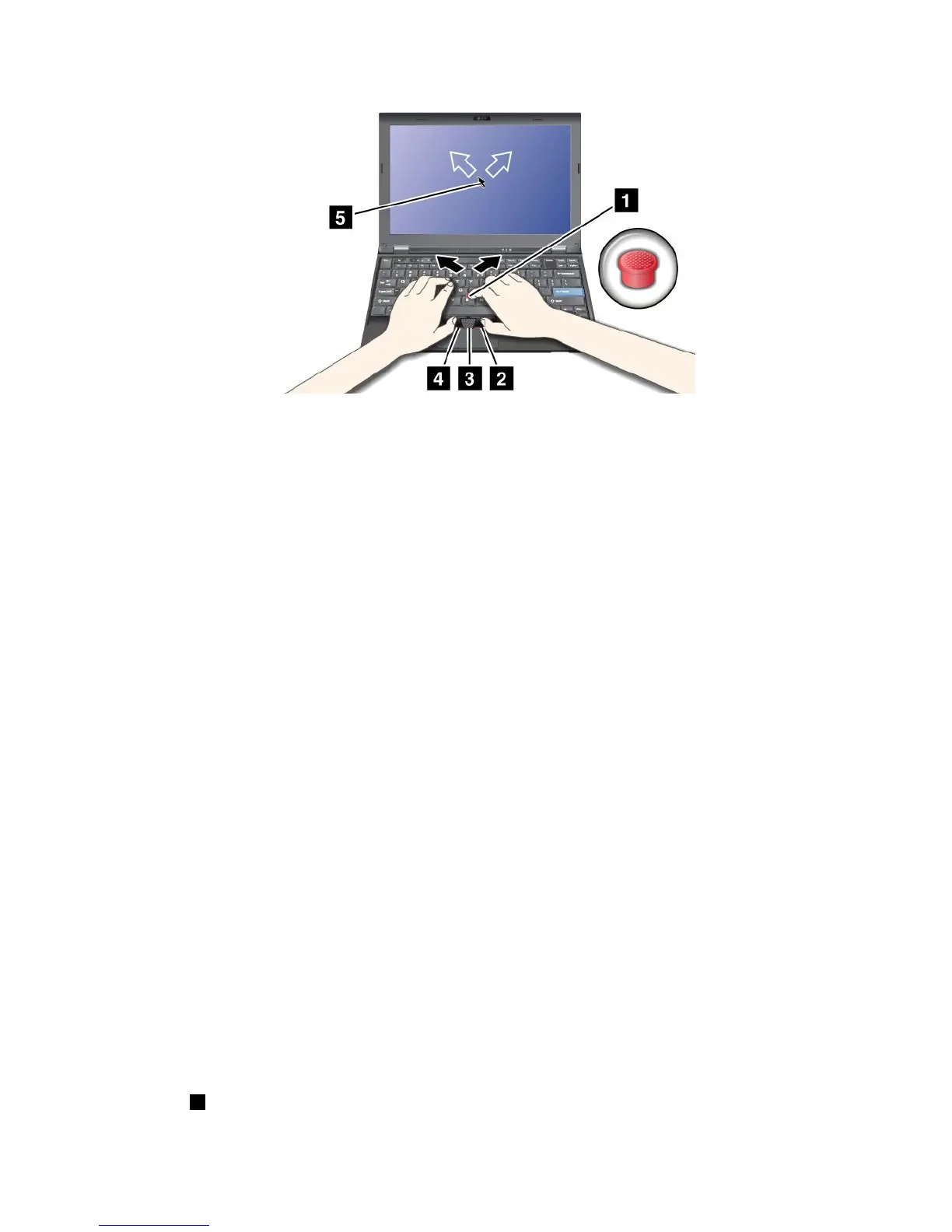АконестезапознатисTrackPoint,тезиинструкциищевипомогнатдазапочнете:
1.Поставетеръцетесивпозициязавъвеждане,следкоетонатиснетевнимателноснякойот
показалцитесипоказалкатавпосоката,вкоятоискатедасепреместипоказалеца.
Задапреместитепоказалеца,натиснетепоказалкатавобратнанавашатапосока,задасе
преместинагоре,къмвас,задасепреместинадолу,къмеднатаилидругатастрана,задасе
преместистранично.
Забележка:Показалецътможедасеотклони.Тованеедефект.Акоспретеизползванетона
TrackPointзаняколкосекунди,показалецътщеспредаседвижи.
2.Заизбиранеиплъзганесъобразнософтуеранатиснетелевияилидесниябутонзащракванес
пръст,следкоетопреместетеTrackPointпоказалката.
Катоактивиратефункциятазаизборчрезнатискане,можетеданастроитеTrackPointпоказалката
дафункциониракактолевияилидесниябутонзащракване.
ПерсонализираненаTrackPoint
МожетедаперсонализиратеTrackPointпосочващотоустройствоинеговитебутони,кактоследва:
•Превключетефункциитеналевияидесниябутон.
•ПроменетечувствителносттанаTrackPoint.
•Активирайтефункциятазаизборчрезнатискане.
•Активирайтефункциятазаувеличение.
•АктивирайтефункциятазапревъртаненаTrackPoint.
•АктивирайтефункциятазасъветизапревъртаненаTrackPoint.
ЗадаперсонализиратеTrackPoint,направетеследното:
1.НатиснетеFn+F8.ЩеизскочипанелзанастройкитенаустройствотоUltraNav.
2.ЩракнетевърхуУправлениенанастройките,задасеотворипрозорецътсъссвойствана
мишката.
3.ЩракнетевърхуразделаUltraNav.ПодTrackPointпродължетеспромянатананастройките.
Заподробностивж.помощтавпомощнатапрограма.
Проверетекапачката
Капачката1вкраянаTrackPointпоказалкатаесменяема.Можетедаясменяте,кактоепоказано
наилюстрацията.
Глава2.Използваненакомпютъра61
